Con la expansión que hay cada vez más en los juegos de multijugadores y ahora el nuevo Destiny 2 hemos notado que a veces hemos tenido problemas con la conectividad con el internet o que el juego conecta bien pero nos da mucha «Lag» o no podemos comunicarnos bien por el chat de voz porque no tenemos el ansiado NAT2, necesario para evitar problemas en la comunicación.

Pensando en esto hemos investigado un poco como mejorar nuestra conexión a internet de nuestra consola. Claro que esto son algunos consejos de como mejorarla pero no quiere decir que ya no tendremos más errores de conectividad con Destiny2, ya que algunos de estos errores se dan por bugs del juego o problemas con los servidores.
A continuación les explicaremos de la manera más sencilla como mejorar nuestra conexión y hacerla mas estable. De antemano quiero agradecer a DeAdTIME83 quien nos apoyó en los aspectos técnicos para realizar esta guía.
Primero que nada debemos ir a la configuración de nuestra playstation 4 e irnos al apartado de redes=ver estado de conexión. Allí encontraremos los detalles de red que deberás anotar para usarlos más adelante. En esta pantalla veras el IP que tiene asignado tu consola.
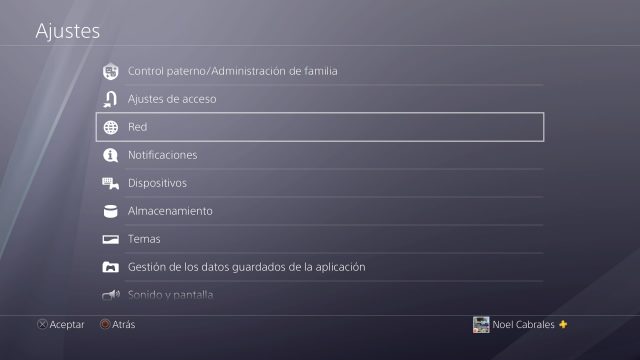
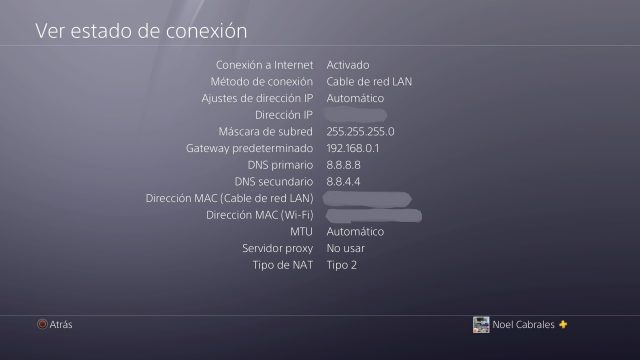
Luego iremos a conexión de red nuevamente y a configurar conexión en la siguiente pantalla selecciona el tipo de conexión que usas WFI o LAN. De ser posible LAN ayuda en gran manera a evitar lag al momento de jugar online.
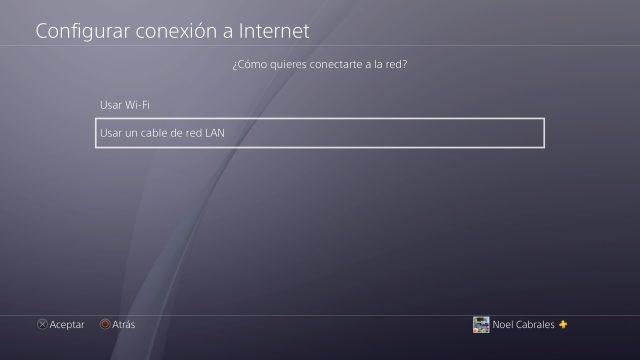
En este punto la configuración al usar Lan o wifi es igual. No afecta la elección al desarrollo de la guía
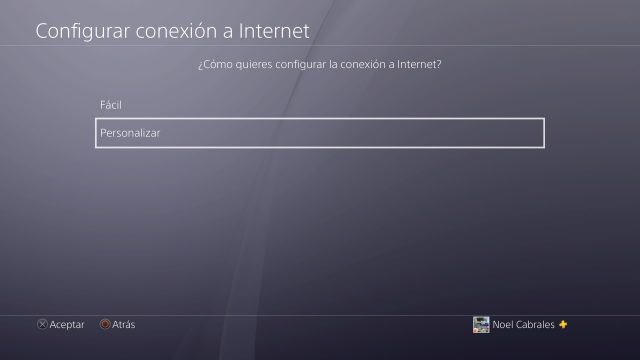
En la siguiente pantalla elije personalizar y en ajuste de dirección IP lo dejas automático y en la siguiente pantalla introduces los datos que anotaste anteriormente, Puerta de enlace, Mascara de subred, y los DNS.
En la sección de los DNS podemos introducir varias opciones, a parte de las que te genera tu compañía de cable, éstas en muchas ocasiones van mejor, pero debemos recalcar que esto realmente no afectará mucho en el desempeño de la lag. Abajo encontrarán una lista de DNS que pueden funcionar mejor:
Google DNS: 8.8.8.8/8.8.4.4
Open DNS: 208.67.222.222/208.67.222.220
Level3: 209.244.0.3/209.244.0.4
OpenNic: 107.150.40.234/50.116.23.211
Norton ConnectSafe DNS: 199.85.126.10/199.85.127.10
Comodo Secure DNS: 8.26.56.26/8.20.247.20
FreeDNS: 37.235.1.174/37.235.1.177
Yo uso los de Google que me van bien. Pero puedes ocupar cualquiera de las opciones anteriores según tu criterio.

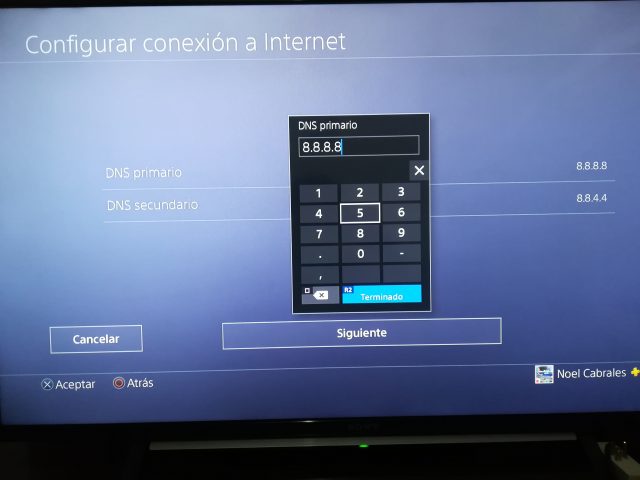

Al finalizar esto tu consola estará configurada con una IP estática, por lo que ahora debes ir a la configuración del Router. * (sigue más abajo)
Para probar que toda va bien, en Red te vas a Probar conexión y todo debe correr sin ningún problema si toda la configuración se encuentra bien establecida.
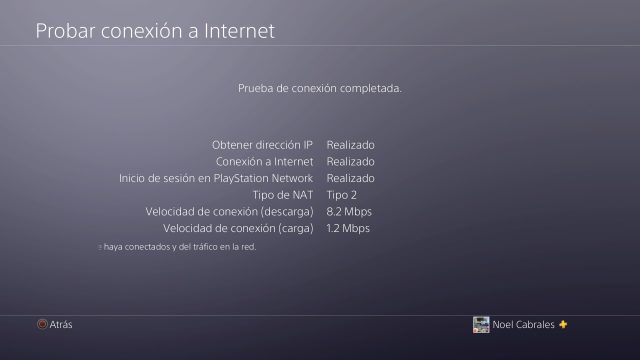
Configuracion del Router.
Hay muchos tipos de marcas de Routers y distintas compañías para mencionar todas pero la ventaja es que la mayoría se accede a la configuración de la siguiente manera:
En tu navegador debes escribir el ip de tu Router. La mayoría de veces es 192.168.1.1 o 192.168.0.1 para estar seguros solo busca el IP que tu Router tiene asignado. Al escribirlo en tu navegador accederás a la configuración del Router donde buscaremos la opción DMZ.
En la sección DMZ deberás ingresar la IP que tiene asignada tu consola. (Esta la obtuvimos directamente del Playstation 4 en Configuración=Estado de conexión). Al introducir en el DMZ la IP de tu Playstation 4 estarás abriendo los puertos en el Router para tu consola lo cual mejorará en gran manera la conexión al jugar online.
Parecerá muy complicado pero si se sigue paso a paso no tendrás problemas y al haber abierto los puertos de tu consola en tu Router y haber configurado los DNS en tu PS4 esto hará que conectes con NAT2 y mejorará la estabilidad de la conexión.
Al estar conectados a NAT2 evitarás tener problemas al comunicarte con tus amigos en las partidas al momento de entrar a una Party de voz.
Espero que esto les sirva de ayuda al momento de jugar en Linea a Destiny y también cuando jueguen en linea otros juegos de multiplayer.
NOTA: Estamos intentando elaborar una guía similar en Xbox One. Sentimos las molestias para los jugadores de Microsoft.
Gracias por las instrucciones, voy a seguirlas aunque no sé si se me solucionarán los problemas de conexión. No me llega bien la conexión a la habitación donde juego, estoy esperando a ver si Telefónica empieza a instalar por fin la fibra óptica plástica que anunciaron porque creo que así podré cablear la casa sin obras. Por si interesa aquí explican qué es: https://www.fibraopticadeplastico.com/
Mientras tanto a ver si con vuestros consejos mejora algo la conexión en la consola 🙂
mis conocimientos de informatica son bastante limitados 😕
😀
yo lo tenia con los DNS de google desde antes del lanzmiento de Destiny2 y cuando mas problemas me ha dado la conectividad fue la semana pasada, no duraba mas de 5 min conectado, asi que no podia realizar ninguna mision, desde el lunes ya no me tiran, pero ando con la mosca tras la oreja…
yo giual lo tengo con los DNS de google pero realmente lo que ayuda mas a estabilizar el LAG es tener la consola con DMZ en el router para que tengas todos los puertos abiertos y así el router también le da prioridad al ps4 cuando distribuye el ancho de banda. Creería yo que eso ayuda mas que los DNS.